iPhone/iPadが「アップデートを検証できません」で、iOS18/17 が更新できない場合の対処法
iPhoneに「アップデートを検証できません」と表示されるとiOSバージョンの更新ができなくなるためiOS17/18 にアップデートできません。また、iPhoneがアップデートを検証中のまま動かない、検証中がいつまでも終わらない事象も発生しています。本記事では、iPhoneが「アップデートを検証できません」によってiOS18/17に更新できない場合の対処法をご紹介します。
iPhoneが「アップデートを検証できません」によってiOS18/17に更新できないエラーを簡単に修復できる専門ツール。
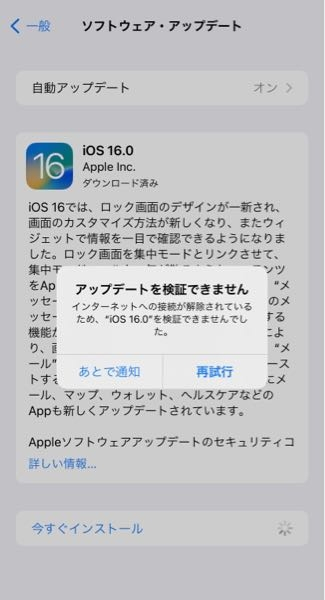
iPhoneに「アップデートを検証できません」と表示される原因について
iOSアップデートを検証できませんと表示される原因はなんでしょうか。主な原因は以下のようなことが挙げられます。
- 原因1:インターネット接続の問題
- 原因2:Appleサーバーの問題
- 原因3:更新ファイルの破損
- 原因4:デバイス設定の問題
アップデートを実行するためにはインターネット接続が必要です。Wi-Fiやモバイルデータの接続が不安定、遅い、または制限されている場合にこのエラーが表示されることがあります。
Appleのアップデートサーバーがダウンしている、または混雑している場合にもこのエラーが表示される可能性があります。
新しいiOSファイルをダウンロードしている途中で何かエラーが発生して、正常に動作しない
iPhoneの日付と時刻が正しく設定されていない、またはRAMやストレージ容量が不足している場合にもこのエラーが発生することがあります。
関連記事: iPhoneがiOS17.4.1またはiOS18にアップデート/インストールできない場合の対処法
対処1:iPhone/iPadを強制再起動
iPhoneに「アップデートを検証できません」と表示された場合、iPhoneを操作できる状態であれば通常の再起動を試して不具合の修復を試せます。しかし、iPhoneのアップデートを検証中のまま動かない、または検証中のまま終わらないなどiPhoneの操作ができない場合は強制再起動してみましょう。
iPhone 8以降、iPhone SE(第2世代以降)
Step1: 音量上ボタンを押してから、素早く指を放します。
Step2: 音量下ボタンを押してから、素早く指を放します。
Step3: サイドボタンを押し続け、Appleロゴが現れたら指を放します。

ホームボタンなしのiPad
Step1: 音量上ボタンを押してから、素早く指を放します。
Step2: 音量下ボタンを押してから、素早く指を放します。
Step3: トップボタンを押し続け、Appleロゴが現れたら指を放します。
ホームボタン有りのiPad
Step1: トップボタンをホームボタンを同時に押し続けます。
Step2: Appleロゴが現れたら指を放します。
対処2:Wi-Fi接続の信号強度を確認
iPhoneをiOS17/18にアップデートする際に使用しているWi-Fiとの通信状況が不安定だとアップデートを検証中のまま終わらない原因になることがあります。Wi-Fi接続の信号強度を確認してみましょう。
Step1: 「設定」>「WLAN」とタップし、「WLAN」を「オン」にします。
Step2: 接続しているWi-Fiの信号強度を確認します。扇形をした3本ラインが全て白色であれば、安定している通信状況です。
Step3: 信号強度が弱い場合は、接続するWi-Fiを変更します。
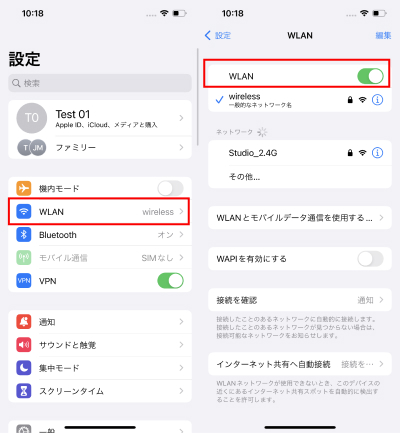
関連記事: 【iOS18 にも対応】iPhone/iPadのアップデートが終わらない時の対処法
対処3:ネットワークの設定を再調整
iPhoneのアップデートを検証中のまま動かない状態になりiOS17/18のアップデートが完了しない際はネットワーク設定をリセットすると改善されるケースがあります。
Step1: 「設定」>「一般」>「転送またはiPhoneをリセット」とタップします。
Step2: 「ネットワーク設定をリセット」を選択します。

対処4:デバイスのストレージの空き容量を確認
iPhoneのアップデート時はデバイスのストレージを使用するため、空き容量の不足によりiOSのアップデートを検証できない場合があります。iPhoneのストレージを確認し、空き容量が少ない場合は不要なデータを削除しましょう。
Step1: 「設定」>「一般」>「iPhoneのストレージ」とタップします。
Step2: ストレージの使用状況を確認し、データを整理します。
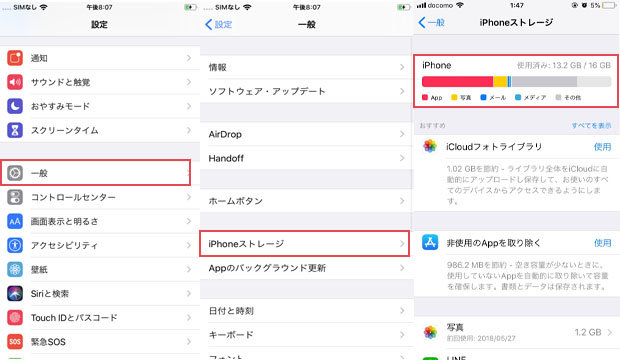
対処5:アップデート不具合修復ツールReibootを使用
上記の方法を試してもiPhoneに「アップデートを検証できません」と表示される不具合を解決できない場合、iPhone/iPad自体に不具合が発生する可能性があります。この場合、アップデートの不具合を修復するTenorshare Reibootを使ってiPhoneの不具合を改善する方法をおすすめします。ReibootはiOSの不具合修復、リカバリーモードの起動・解除、iOSのダウングレード、iOSデバイスの初期化など豊富な機能を持つ役立つツールです。ReibootのiOS不具合修復機能を利用してiPhoneのデータを消去することなくiPhoneに「アップデートを検証できません」と表示される不具合を解消しましょう。操作方法も簡単だし、成功率が100%に近いので、ぜひお試しくださいね。
-
ReiBootをパソコンにダウンロードしてインストールします。
-
ReiBootを起動後、USBケーブルを使ってiPhoneをパソコンに接続します。あらゆるiOS不具合を解消の下に表示されている「開始」をクリックします。

-
あらゆるiOS不具合を解消の下に表示されている「開始」をクリックします。2つの修復モードが表示されるので、デバイスのデータを失うことなく不具合を修復できる「普通モード」を選択します。

-
ファームウェアをダウンロード完了後、「普通モードを開始」からiOSの不具合を修復します。

関連記事: 容量あるのにiPhone・iPadがアップデートできない?対処法と原因
対処6:PCのiTunesでiOS17/18 にアップデートする
iPhoneのiOSバージョンが最新ではない状態からiOS17/18 にアップデートを試みた際にiOSのアップデートを検証できない、または検証中のまま動かないなどの不具合が発生した場合はPCのiTunesでiOS17/18 にアップデートしてみましょう。
Step1: iTunesを起動したパソコンにiPhoneを接続します。
Step2: デバイスを選択して「概要」にある「アップデート」をクリックします。
Step3: iOSのアップデートが始まりますので完了するまでiPhoneはパソコンに繋いだ状態を維持します。
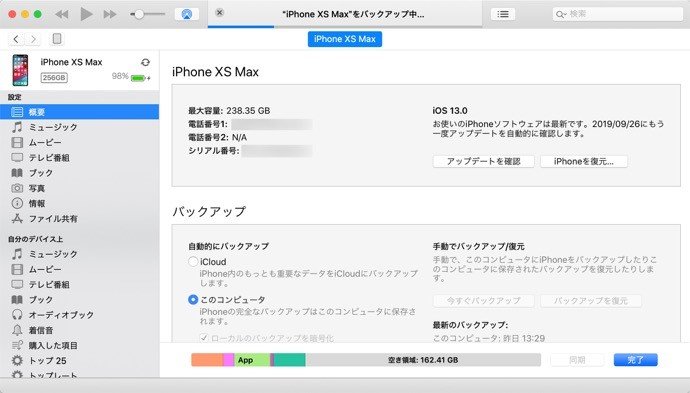
※iPhoneをパソコンに接続する前にiTunesの自動同期の設定がオフになっているか確認しましょう。自動同期が有効になっていると、iPhoneをパソコンに接続した時点でデータが同期されてしまいます。
iPhone・iPadの検証中・検証できません問題を防ぐ対策
iPhoneをアップデートする前に、iPhone・iPadの検証中・検証できません問題を防ぐために、何か準備が必要ですか。以下の点が挙げられます。
- バックアップを取る
- iOSの対応状況を確認
- Wi-Fi接続を確認
- バッテリーの充電
アップデート中にエラーが発生する可能性は予測できません。そのため、事前にiCloudやiTunesでバックアップを取るのが賢明です。こうしてデータを事前に保存しておけば、万が一デバイスをリセットする必要が生じても、大切な情報を復元できますよね。
一部のデバイスが最新のiOSバージョンに対応しないことがあります。従って、iPhoneをアップデートする前に、デバイスが最新のiOSバージョンに対応しているか確認してください。
iOSのアップデートをするには、安定なネットワークが必要です。そのため、iPhone・iPadの検証中・検証できません問題を防ぐために高速の通信環境を確保してください。
iPhoneのアップデート前にバッテリーを充電することは、アップデート中の電池切れによる中断やデータ損失を防ぐために重要です。十分に充電されたバッテリーは、アップデートが安定して完了し、システムの安定性を保つ助けになります。電池が切れるとアップデートが再開できず、時間やエラーのリスクが増すため、事前に充電しておくことが推奨されます。
まとめ
iPhoneに「アップデートを検証できません」と表示されてiOS17/18が更新できない場合の対処法をお届けしました。iPhoneがアップデートを検証中のまま動かない、iOSアップデートを検証できない場合も今回ご紹介した対処法をご参照ください。すぐにiOS17/18にアップデートしたいなら不具合修復ツールReiBootを試してみてはいかがでしょうか。
iPhone/iPadが「アップデートを検証できません」で、iOS18/17 が更新できない場合の対処法
最終更新日2024-08-16 / カテゴリiOS 16










(1 票、平均: 1.0 out of 5 )
(クリックしてこの記事へコメント)